有啥办法让Linux和windows共享所有硬盘空间
Posted
tags:
篇首语:本文由小常识网(cha138.com)小编为大家整理,主要介绍了有啥办法让Linux和windows共享所有硬盘空间相关的知识,希望对你有一定的参考价值。
参考技术A 通过架设Samba 服务器来相互访问硬盘空间一步一学Linux与Windows 共享文件Samba (v0.2b)
简介:本文只是讲一讲我们最常用的Linux与Windows共享文件,主要是为新手指一指路。如何建立最简单的Samba服务器,并讲述遇到问题应该从何处寻找解决方案;正在更新之中,希望您的参加 ... ... 谢谢;
目录
0、架设Samba 服务器的前提;
0.1 查看文件内容和编辑文件的工具;
0.2 关于文件和目录相关;
03 用户和用户组相关;
04 进程管理;
1 Samba 简介
2 Samba 功能和应用范围
3 Samba 两个服务器相关启动程序、客户端及服务器配置文件等;
3.1 Samba 有两个服务器,一个是smbd,另一个是nmbd;
3.2 查看Samba 服务器的端口及防火墙;
3.3 查看Samba 服务器的配置文件;
3.4 Samba 在Linux 中的一些工具(服务器端和客户端);
3.5 在Linux 中的常用工具,Windows查看Linux共享的方法 ;
3.5.1 在Linux系统中查看网络中Windows共享文件及Linux中的Samba共享文件;
3.5.2 在Windows中访问Linux Samba服务器共享文件的办法;
3.5.3 smbfs文件系统的挂载;
4 由最简单的一个例子说起,匿名用户可读可写的实现;
第一步: 更改smb.conf
第二步:建立相应目录并授权;
第三步:启动smbd和nmbd服务器;
第四步:查看smbd进程,确认Samba 服务器是否运行起来了;
第五步:访问Samba 服务器的共享;
5、复杂一点的用户共享模型(适合10人左右的小型企业);
5.1 共享权限设计实现的功能;
5.2 在服务器上创建相应的目录;
5.3 添加用户用户组,设置相应目录家目录的权限;
5.3.1 添加用户组;
5.3.2 添加用户;
5.3.3 添加samba用户,并设置密码;
5.3.4 配置相关目录的权限和归属;
5.4 修改Samba配置文件;
5.5 关于客户端访问;
5.5.1 Windows客户端访问;
++++++++++++++++++++++++++++++++++++++++++++++++
正文
++++++++++++++++++++++++++++++++++++++++++++++++
0、架设Samba 服务器的前提;
Linux是一个多用户的操作系统,对任何服务器的架设与都用户、用户组及权限相关,这是操作的基础。Samba服务器也不例外,对这些知识的掌握也是极为重要的。在Windows系统上虽然也能架共享文件服务器,但它的权限控制实在令人不敢恭维。如果我们用Windows系统来架网络共享文件系统,就是点鼠标也能把我们点迷糊了。但在Linux中,我们可以轻松的改一改配置文件,不到几分钟就能建好自己的Samba服务器。哪个更容易,只有你知道;
对于Samba服务器的架设,有的弟兄简单的认为,只要把改一下配置文件,创建好相应的目录就行了。其实并不是这样的,还要深入的工作,比如目录的权限和归属,也就是说能让哪个用户和用户组有读写权。只有把配置文件和共享目录的权限结合起来,才能架好Samba服务器;
下面是常用的基础知识,我们在本文中所涉及的内容都可以在下面的列表中找到相应的解释;
0.1 查看文件内容和编辑文件的工具;
《Linux 文件内容查看工具介绍》
《文件编辑器 vi》
0.2 关于文件和目录相关;
《Linux 文件类型 及文件的扩展名》
《Linux 文件和目录管理之列出、删除、复制、移动及改名》
《Linux 文件和目录的属性》
《简述Linux文件搜索》
03 用户和用户组相关;
《Linux 用户(user)和用户组(group)管理概述》
《用户(User)和用户组(Group)配置文件详解》
《Linux 用户管理工具介绍》
《Linux 用户(User)查询篇》
04 进程管理;
《Linux 进程管理》
1 Samba 简介
Samba(SMB是其缩写) 是一个网络服务器,用于Linux和Windows共享文件之用;Samba 即可以用于Windows和Linux之间的共享文件,也一样用于Linux和Linux之间的共享文件;不过对于Linux和Linux之间共享文件有更好的网络文件系统NFS,NFS也是需要架设服务器的;
大家知道在Windows 网络中的每台机器即可以是文件共享的服务器,也可以同是客户机;Samba 也一样能行,比如一台Linux的机器,如果架了Samba Server 后,它能充当共享服务器,同时也能做为客户机来访问其它网络中的Windows共享文件系统,或其它Linux的Sabmba 服务器;
我们在Windows网络中,看到共享文件功能知道,我们直接就可以把共享文件夹当做本地硬盘来使用。在Linux的中,就是通过Samba的向网络中的机器提供共享文件系统,也可以把网络中其它机器的共享挂载在本地机上使用;这在一定意义上说和FTP是不一样的。
Samba 用的netbios协议,如果您用Samba 不成功,
Linux与Windows 、Linux 和 Linux
2 Samba 功能和应用范围
Samba 应该范围主要是Windows和Linux 系统共存的网络中使用;如果一个网络环境都是Linux或Unix类的系统,没有必要用Samba,应该用NFS更好一点;
那Samba 能为我们提供点什么服务呢?主要是共享文件和共享打印机;
3 Samba 两个服务器相关启动程序、客户端及服务器配置文件等;
3.1 Samba 有两个服务器,一个是smb,另一个是nmb;
smb 是Samba 的主要启动服务器,让其它机器能知道此机器共享了什么;如果不打开nmb服务器的话,只能通过IP来访问,比如在Windows的IE浏览器上打入下面的一条来访问;
\\192.168.1.5\共享目录
\\192.168.1.5\opt
而nmb是解析用的,解析了什么呢?就是把这台Linux机器所共享的工作组及在此工作组下的netbios name解析出来;
一般的情况下,在RPM包的系统,如果是用RPM包安装的Samba ,一般可以通过如下的方式来启动Samba服务器;
[root@localhost ~]# /etc/init.d/smb start
启动 SMB 服务: [ 确定 ]
启动 NMB 服务: [ 确定 ]
如果停止呢?就在smb后面加stop ;重启就是restart
[root@localhost ~]# /etc/init.d/smb stop
[root@localhost ~]# /etc/init.d/smb restart
对于所有系统来说,通用的办法就是直接运行smb 和nmb;当然您要知道smb和nmb所在的目录才行;如果是自己编译的Samba ,您应该知道您把Samba放在哪里了;
[root@localhost ~]# /usr/sbin/smbd
[root@localhost ~]# /usr/sbin/nmbd
查看服务器是否运行起来了,则用下面的命令;
[root@localhost ~]# pgrep smbd
[root@localhost ~]# pgrep nmbd
关掉Samba服务器,也可以用下面的办法,大多是通用的;要root权限来执行;
[root@localhost ~]# pkill smbd
[root@localhost ~]# pkill nmbd
3.2 查看Samba 服务器的端口及防火墙;
查看这个有何用呢?有时你的防火墙可能会把smbd服务器的端口封掉,所以我们应该smbd服务器所占用的端口;下面查看中,我们知道smbd所占用的端口是139和445 ;
[root@localhost ~]# netstat -tlnp |grep smb
tcp 0 0 0.0.0.0:139 0.0.0.0:* LISTEN 10639/smbd
tcp 0 0 0.0.0.0:445 0.0.0.0:* LISTEN 10639/smbd
如果您有防火墙,一定要把这两个端口打开。如果不知道怎么打开。可能你和我一样是新手,还是把防火墙规则清掉也行;
[root@localhost ~]# iptables -F
或
[root@localhost ~]# /sbin/iptables -F
3.3、查看Samba 服务器的配置文件;
如果我们是用Linux发行版自带的Samba软件包,一般情况下Samba服务器的配置文件都位于/etc/samba目录中,服务器的主配置文件是smb.conf;也有有户配置文件 smbpasswd、smbusers和lmhosts等(最好您查看一下这些文件的内容);还有一个文件是secrets.tdb,这个文件是Samba 服务器启动手自动生成的;我们慢慢根据教程的进度来适当地增加这些文件的说明吧;一下子都说出来,感觉内容太多;所以只能一点一点的来了;
3.4、Samba 在Linux 中的一些工具(服务器端和客户端);
smbcacls smbcontrol smbencrypt smbmount smbprint smbstatus smbtree
smbclient smbcquotas smbmnt smbpasswd smbspool smbtar smbumount
smbd nmbd mount
其中服务器端的是smbd、nmbd、smbpasswd ;其它的大多是客户端;这些并不是都需要一定要精通的,但至少得会用几个;比如smbmount(也就是mount 加参数的用法),还用smbclient等;
3.5 在Linux 中的常用工具mount(smbmount)和smbclient;Windows查看Linux共享的方法 ;
3.5.1 在Linux系统中查看网络中Windows共享文件及Linux中的Samba共享文件;
一般的情况下,我们要用到smbclient;常用的用法也无非是下面的;
[root@localhost ~]# smbclient -L //ip地址或计算机名
smbclient 是Samba 的Linux 客户端,在Linux机器上用来查看服务器上的共享资源,也可以象FTP一样,用户可以登录Samba服务器,也可以上传put和下载get文件,遗憾的是对中文支持并不友好;
查看服务器上的资源;
smbclient -L //IP [-U 用户名]
如果您的Samba服务器配置为user模式,就要加 “-U 用户名“,如果是share模式,省略也可;
比如:
[root@localhost ~]# smbclient -L //192.168.1.3 -U sir01
Password: 请输入用户sir01的密码
如果您是用share模式,就可以不必理会用户和密码,直接用;
[root@localhost ~]# smbclient -L //192.168.1.3
Password: 直接按回车
登录用户身份Samba服务器共享
以用户身份登录共享后,能象FTP用户一样,下传和下载文件;用put表示上传,用get表示下载;
smbclient //IP地址/共享文件夹 -U 用户
说明:IP地址大家都知道,你不知道自己的IP地址,可以用/sbin/ifconfig 来查看; 共享文件夹是我们在smb.conf中定义的[共享文件夹],比如[sir01]。-U 用户名表示Samba 的用户;
比如:
[root@localhost ~]# smbclient //192.168.1.3/sir01 -U sir01
Password:
Domain=[LINUXSIR] OS=[Unix] Server=[Samba 3.0.21b-2]
smb: \> ls
说明:登录到Samba服务器上,就可以用smbclient的一些指令,可以象用FTP指令一样上传和下载文件;
smbclient 命令说明
命令 说明
?或help [command] 提供关于帮助或某个命令的帮助
![shell command] 执行所用的SHELL命令,或让用户进入 SHELL提示符
cd [目录] 切换到服务器端的指定目录,如未指定,则 smbclient 返回当前本地目录
lcd [目录] 切换到客户端指定的目录;
dir 或ls 列出当前目录下的文件;
exit 或quit 退出smbclient
get file1 file2 从服务器上下载file1,并以文件名file2存在本地机上;如果不想改名,可以把file2省略
mget file1 file2 file3 filen 从服务器上下载多个文件;
md或mkdir 目录 在服务器上创建目录
rd或rmdir 目录 删除服务器上的目录
put file1 [file2] 向服务器上传一个文件file1,传到服务器上改名为file2;
mput file1 file2 filen 向服务器上传多个文件
3.5.2 在Windows中访问Linux Samba服务器共享文件的办法;
这个简单吧,在网上领居,查看工作组就能看得到,或者在浏览器上输入如下的
\\ip地址或计算机名
这样就能看到这个机器上有什么共享的了,点鼠标操作完成;如果访问不了,不要忘记把Linux的防火墙规划清掉,或让相应的端口通过;
3.5.3 在Linux中smbfs文件系统的挂载;
mount 的用法,加载网络中的共享文件夹到本地机;mount就是用于挂载文件系统的,SMB做为网络文件系统的一种,也能用mount挂载;smbmount说到底也是用mount的一个变种;
mount 挂载smbfs的用法;
mount -t smbfs -o codepage=cp936,username=用户名,password=密码 , -l //ip地址/共享文件夹名 挂载点
或
mount -t smbfs -o codepage=cp936,username=用户名,password=密码 , -l //计算机名/共享文件夹名 挂载点
或
mount -t smbfs -o codepage=cp936 //ip地址或计算机名/共享文件夹名 挂载点
smbmount的用法:
smbmount -o username=用户名,password=密码 , -l //ip地址或计算机名/共享文件夹名 挂载点
smbmount //ip地址或计算机名/共享文件夹名 挂载点
说明:
如果您的服务器是以share共享的,则无需用户名和密码就能挂载,如果出现要密码的提示,直接回车就行;您也可以用smbmount 来挂载,这样就无需用mount -t smbfs来指定文件系统的类型了;
对于挂载点,我们要自己建立一个文件夹,比如我们可以建在/opt/smbhd,这由您说的算吧;
在mount的命令中,我们发现有这样的一个参数codepage=cp936,这是服务器端文件系统的编码的指定,cp936 就是简体中文,当然您可以用utf8等,尝试一下吧。
如果您挂载了远程的smbfs文件系统出现的是简体中文乱码,就要考虑挂载时要指定编码了;
4、由最简单的一个例子说起,匿名用户可读可写的实现;
第一步: 更改smb.conf
我们来实现一个最简单的功能,让所有用户可以读写一个Samba 服务器共享的一个文件夹;我们要改动一下smb.conf ;首先您要备份一下smb.conf文件;
[root@localhost ~]# cd /etc/samba
[root@localhost samba]# mv smb.conf smb.confBAK
然后我们来重新创建一个smb.conf文件;
[root@localhost samba]#touch smb.conf
然后我们把下面这段写入smb.conf中;
[global]
workgroup = LinuxSir
netbios name = LinuxSir05
server string = Linux Samba Server TestServer
security = share
[linuxsir]
path = /opt/linuxsir
writeable = yes
browseable = yes
guest ok = yes
注解:
[global]这段是全局配置,是必段写的。其中有如下的几行;
workgroup 就是Windows中显示的工作组;在这里我设置的是LINUXSIR (用大写);
netbios name 就是在Windows中显示出来的计算机名;
server string 就是Samba服务器说明,可以自己来定义;这个不是什么重要的;
security 这是验证和登录方式,这里我们用了share ;验证方式有好多种,这是其中一种;另外一种常用的是user的验证方式;如果用share呢,就是不用设置用户和密码了;
[linuxsir] 这个在Windows中显示出来是共享的目录;
path = 可以设置要共享的目录放在哪里;
writeable 是否可写,这里我设置为可写;
browseable 是否可以浏览,可以;可以浏览意味着,我们在工作组下能看到共享文件夹。如果您不想显示出来,那就设置为 browseable=no
guest ok 匿名用户以guest身份是登录;
第二步:建立相应目录并授权;
[root@localhost ~]# mkdir -p /opt/linuxsir
[root@localhost ~]# id nobody
uid=99(nobody) gid=99(nobody) groups=99(nobody)
[root@localhost ~]# chown -R nobody:nobody /opt/linuxsir
注释:关于授权nobody,我们先用id命令查看了nobody用户的信息,发现他的用户组也是nobody,我们要以这个为准。有些系统nobody用户组并非是nobody ;
第三步:启动smbd和nmbd服务器;
[root@localhost ~]# smbd
[root@localhost ~]# nmbd
第四步:查看smbd进程,确认Samba 服务器是否运行起来了;
[root@localhost ~]# pgrep smbd
13564
13568
第五步:访问Samba 服务器的共享;
在Linux 中您可以用下面的命令来访问;
[root@localhost ~]# smbclient -L //LinuxSir05
Password: 注:直接按回车
在Windows中,您可以用下面的办法来访问;
\\LinuxSir05\
5、复杂一点的用户共享模型(适合10人左右的小型企业);
比如一个公司有五个部门,分别是linuxsir,sir01,sir02,sir03,sir04。我们想为这家公司设计一个比较安全的共享文件模型。每个用户都有自己的网络磁盘,sir01到sir04还有共用的网络硬盘;所有用户(包括匿名用户)有一个共享资料库,此库为了安全是只读的;所有的用户(包括匿名用户)要有一个临时文件终转的文件夹... ....
5.1 共享权限设计实现的功能;
1)linuxsir部门具有管理所有SMB空间的权限;
2)sir01到sir04拥有自己的空间,并且除了自身及linuxsir有权限以外,对其它用户具有绝对隐私性;
3)linuxsir01到linuxsir04拥有一个共同的读写权限的空间;
4) 所有用户(包括匿名用户)有一个有读权限的空间,用于资料库,所以不要求写入数据。
5)sir01到sir04还有一个共同的空间,对sir01到sir04的用户来说是隐私的,不能让其它用户来访问。
6) 还要有一个空间,让所有用户可以写入,能删除等功能,在权限上无限制 ,用于公司所有用户的临时文档终转等;
5.2 在服务器上创建相应的目录;
[root@localhost ~]# mkdir -p /opt/linuxsir
[root@localhost ~]# cd /opt/linuxsir
[root@localhost linuxsir]# mkdir sir01 sir02 sir03 sir04 sirshare sir0104rw sirallrw
[root@localhost linuxsir]# ls
sir01 sir0104rw sir02 sir03 sir04 sirallrw sirshare
注:功用如下:
/opt/linuxsir 这是管理员目录,负责管理其下所有目录;
/opt/linuxsir/sir01 是sir01的家目录,用于私用,除了用户本身和linuxsir以外其它用户都是不可读不可写;
/opt/linuxsir/sir02 是sir02的家目录,用于私用,除了用户本身和linuxsir以外其它用户都是不可读不可写;
/opt/linuxsir/sir03 是sir03的家目录,用于私用,除了用户本身和linuxsir以外其它用户都是不可读不可写;
/opt/linuxsir/sir04 是sir04的家目录,用于私用,除了用户本身和linuxsir以外其它用户都是不可读不可写;
/opt/linuxsir/sirshare 所用用户(除了linuxsir有权限写入外)只读目录
/opt/linuxsir/sir0104rw 是用于sir01到sir04用户可读可写共用目录,但匿名用户不能读写;
/opt/linuxsir/sirallrw 用于所有用户(包括匿名用户)的可读可写;
5.3 添加用户用户组,设置相应目录家目录的权限;
5.3.1 添加用户组;
[root@localhost ~]# /usr/sbin/groupadd linuxsir
[root@localhost ~]# /usr/sbin/groupadd sir01
[root@localhost ~]# /usr/sbin/groupadd sir02
[root@localhost ~]# /usr/sbin/groupadd sir03
[root@localhost ~]# /usr/sbin/groupadd sir04
[root@localhost ~]# /usr/sbin/groupadd sir0104
5.3.2 添加用户;
[root@cuc03 ~]# adduser -g sir01 -G sir0104 -d /opt/linuxsir/sir01 -s /sbin/nologin sir01
[root@cuc03 ~]# adduser -g sir02 -G sir0104 -d /opt/linuxsir/sir02 -s /sbin/nologin sir02
[root@cuc03 ~]# adduser -g sir03 -G sir0104 -d /opt/linuxsir/sir03 -s /sbin/nologin sir03
[root@cuc03 ~]# adduser -g sir04 -G sir0104 -d /opt/linuxsir/sir04 -s /sbin/nologin sir04
[root@cuc03 ~]# adduser -g linuxsir -d /opt/linuxsir -G linuxsir,sir01,sir02,sir03,sir04,sir0104 -d /opt/linuxsir -s /sbin/nologin linuxsir
为什么这样添加用户?请参考:
《Linux 文件和目录的属性》
《Linux 用户管理工具介绍》
当然我们还得学会查看用户信息的工具用法,比如 用finger和id来查看用户信息,主要是看用户是否添加正确;比如;请参考《Linux 用户(User)查询篇》
[root@localhost ~]# id linuxsir
[root@localhost ~]# finger linuxsir
5.3.3 添加samba用户,并设置密码;
我们用的方法是先添加用户,但添加的这些用户都是虚拟用户,因为这些用户是不能通过SHELL登录系统的;另外值得注意的是系统用户密码和Samba用户的密码是不同的。如果您设置了系统用户能登入SHELL,可以设置用户的Samba密码和系统用户通过SHELL登录的密码不同。
我们通过smbpasswd 来添加Samba用户,并设置密码。原理是通过读取/etc/passwd文件中存在的用户名。
[root@localhost sir01]# smbpasswd -a linuxsir
New SMB password: 注:在这里添加Samba用户linuxsir的密码;
Retype new SMB password: 注:再输入一次;
用同样的方法来添加 sir01、sir02、sir03、sir04的密码;
5.3.4 配置相关目录的权限和归属;
[root@cuc03 ~]# chmod 755 /opt/linux
[root@cuc03 ~]# chown linuxsir:linuxsir /opt/linuxsir
[root@cuc03 ~]# cd /opt/linuxsir
[root@cuc03 ~]# chmod 2770 sir0*
[root@cuc03 ~]# chown sir01.linuxsir sir01
[root@cuc03 ~]# chown sir02.linuxsir sir02
[root@cuc03 ~]# chown sir03.linuxsir sir03
[root@cuc03 ~]# chown sir04.linuxsir sir04
[root@cuc03 ~]# chown linuxsir.sir0104 sir0104rw
[root@cuc03 ~]# chown linuxsir.linuxsir sirshare
[root@cuc03 ~]# chmod 755 sirshare
[root@cuc03 ~]# chown linuxsir:linuxsir sirallrw
[root@cuc03 ~]# chmod 3777 sirallrw
5.4 修改Samba配置文件 smb.conf;
配置文件如下,修改/etc/samba/smb.conf后,不要忘记重启smbd和nmbd服务器;
[global]
workgroup = LINUXSIR
netbios name = LinuxSir
server string = Linux Samba Test Server
security = share
[linuxsir]
comment = linuxsiradmin
path = /opt/linuxsir/
create mask = 0664
#create mask是用户创建文件时的权限掩码;对用户来可读可写,对用户组可读可写,对其它用户可读;
directory mask = 0775
#directory mask 是用来设置用户创建目录时的权限掩码,意思是对于用户和用户组可读可写,对其它用户可读可执行;
writeable = yes
valid users = linuxsir
browseable = yes
[sirshare]
path = /opt/linuxsir/sirshare
writeable = yes
browseable = yes
guest ok = yes
[sirallrw]
path = /opt/linuxsir/sirallrw
writeable = yes
browseable = yes
guest ok = yes
[sir0104rw]
comment = sir0104rw
path = /opt/linuxsir/sir0104rw
create mask = 0664
directory mask = 0775
writeable = yes
valid users = linuxsir,@sir0104
#@sir0104是用户组;
browseable = yes
[sir01]
comment = sir01
path = /opt/linuxsir/sir01
create mask = 0664
directory mask = 0775
writeable = yes
valid users = sir01,@linuxsir
browseable = yes
[sir02]
comment = sir02
path = /opt/linuxsir/sir02
create mask = 0664
directory mask = 0775
writeable = yes
valid users = sir02,@linuxsir
browseable = yes
[sir03]
comment = sir03
path = /opt/linuxsir/sir03
create mask = 0664
directory mask = 0775
writeable = yes
valid users = sir03,@linuxsir
browseable = yes
[sir04]
comment = sir04
path = /opt/linuxsir/sir04
create mask = 0664
directory mask = 0775
writeable = yes
valid users = sir04,@linuxsir
browseable = yes
5.5 关于客户端访问;
5.5.1 Windows 访问;
我们打开Windows的IE浏览器,用IP地址的访问方式就能访问了,格式为 \\192.168.1.3 类似的。当然也可以把共享文件夹挂在本地使用。比如我们把sir01文件夹挂在本地中,应该以sir01用户来挂载,挂载流程图如下;
Windows与Linux操作系统对磁盘和文件的管理方式有啥异同点(求详细)
Windows与Linux操作系统对磁盘和文件的管理方式区别为:文件格式不同、空间不同、碎片整理不同。Windows与Linux操作系统都是以一组磁盘管理应用程序的形式提供给用户。在硬盘中产生临时交换文件,用该文件所占用的硬盘空间虚拟成内存。
一、文件格式不同
1、Windows操作系统:Windows操作系统使用FAT、NTFS文件格式。
2、Linux操作系统:Linux操作系统使用ext2、ext3、ext4文件格式。
二、空间不同
1、Windows操作系统:Windows操作系统的磁盘驱动器上有很多扇区,每个扇区都有存放一小段数据。大文件的存储需要占用很多不同的扇区。
2、Linux操作系统:Linux操作系统把所有文件都分散到了整个磁盘上,每两个文件之间都留有相当巨大的空闲空间。
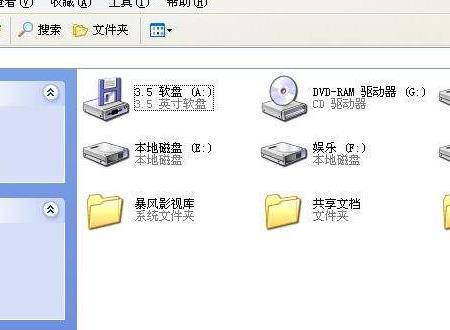
三、碎片整理不同
1、Windows操作系统:当文件被修改、体积增加时,Windows操作系统尝试把文件新增的部分存放到紧邻原始文件的扇区里。但周边已经没连续的足够扇区空间了,文件需要被分割成数段。所以需要一个碎片整理工具。
2、Linux操作系统:当文件被修改、体积增加时,Linux操作系统通常有足够的空间来扩展,一旦有碎片产生时,文件系统会尝试移动整个文件来消除碎片。所以不需要一个碎片整理工具。
参考技术A磁盘文件系统是一种设计用来利用数据存储设备来保存计算机文件的文件系统,最常用的数据存储设备是磁盘驱动器,可以直接或者间接地连接到计算机上。例如:FAT、exFAT、NTFS、HFS、HFS+、ext2、ext3、ext4、ODS-5、btrfs。
常见的,Windows 98和Windows ME使用FAT文件系统,Windows XP、2000、2003、2008以及Windows 7使用NTFS文件系统。Linux使用ext2、ext3、ext4文件系统。
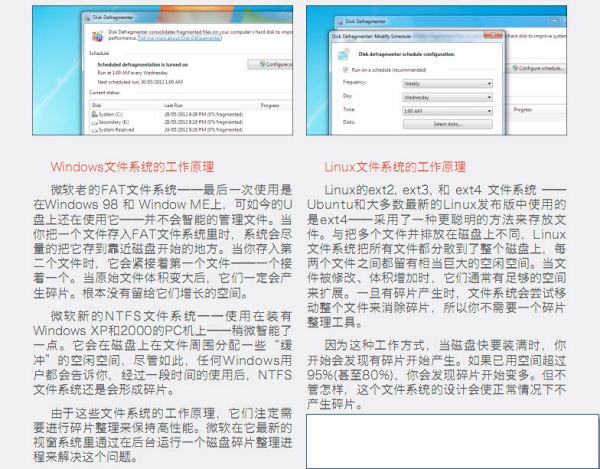
Windows文件系统学习
微软的DOS和windows文件系统文件结构采用树型结构,在DOS和 windows中这样的树型结构的根是磁盘分区的盘符(如C:),有几个分区就有几个树型结构,他们之间的关系是并列的。可以使用cd命令来切换目录,有趣的是:在命令行下目录结构Windows是“\\”,而Linux是“/”
Windows磁盘碎片整理的原理
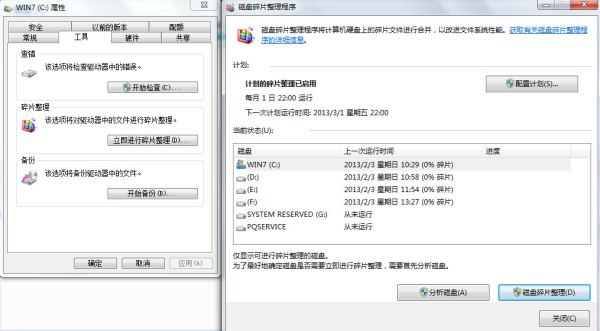
磁盘驱动器上有很多扇区,每个扇区都有存放一小段数据。文件,特别是大文件的存储需要占用很多不同的扇区。
有很多个文件存在的文件系统里,每个文件都会被存储在一系列连接的扇区里。后来更新了其中的一个文件,它的体积变大了。文件系统尝试把文件新增的部分存放到紧邻原始文件的扇区里。但,它周边已经没连续的足够扇区空间了,文件需要被分割成数段——这些都在自动进行的。当从磁盘上读取这个文件时,磁盘磁头需要跨越数个不同的物理位置来读取各个扇区——这样会使速度降低。
磁盘碎片整理就是小心地移动这些小文件块来减少碎片,让每个文件都能连续的分布在磁盘上。
如果是固态硬盘,情况又不同了,固态硬盘没有机械移动,不应该进行碎片整理——对一个u盘进行碎片整理通常会降低它的寿命。
由于这些文件系统的工作原理,它们注定需要进行碎片整理来保持高性能。微软在它最新的视窗系统里通过在后台运行一个磁盘碎片整理进程来解决这个问题。
Linux文件系统学习
Linux系统中每个分区都是一个文件系统,都有自己的目录层次结构。
如几个重要的目录:/etc 系统管理和配置文件、/home 用户主目录的基点,比如用户user的主目录就是/home/user,可以用~user表示
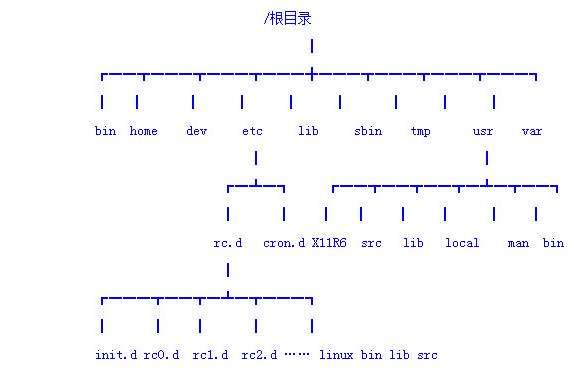
Linux文件系统使用索引节点来记录文件信息。
了解一下Linux中文件系统如何处理数据文件,而不需要进行碎片整理? Linux的ext2、ext3、ext4采用一种聪明的方法来存放文件。把多个文件并排放在磁盘上不同位置,Linux文件系统把所有文件都分散到了整个磁盘上,每两个文件之间都留有相当巨大的空闲空间。当文件被修改、体积增加时,它们通常有足够的空间来扩展,一旦有碎片产生时,文件系统会尝试移动整个文件来消除碎片。所以不需要一个碎片整理工具。
Linux的ext2、ext3、ext4采用一种聪明的方法来存放文件。把多个文件并排放在磁盘上不同位置,Linux文件系统把所有文件都分散到了整个磁盘上,每两个文件之间都留有相当巨大的空闲空间。当文件被修改、体积增加时,它们通常有足够的空间来扩展,一旦有碎片产生时,文件系统会尝试移动整个文件来消除碎片。所以不需要一个碎片整理工具。
参考技术B 看这里http://vbird.dic.ksu.edu.tw/linux_basic/0230filesystem_1.php
我们都知道磁盘分区完毕后还需要进行格式化(format),之后操作系统才能够使用这个分割槽。 为什么需要进行『格式化』呢?这是因为每种操作系统所配置的文件属性/权限并不相同, 为了存放这些文件所需的数据,因此就需要将分割槽进行格式化,以成为操作系统能够利用的『文件系统格式(filesystem)』。
由此我们也能够知道,每种操作系统能够使用的文件系统并不相同。 举例来说,windows 98 以前的微软操作系统主要利用的文件系统是 FAT (或 FAT16),windows 2000 以后的版本有所谓的 NTFS 文件系统,至于 Linux 的正统文件系统则为 Ext2 (Linux second extended file system, ext2fs)这一个。此外,在默认的情况下,windows 操作系统是不会认识 Linux 的 Ext2 的。
传统的磁盘与文件系统之应用中,一个分割槽就是只能够被格式化成为一个文件系统,所以我们可以说一个 filesystem 就是一个 partition。但是由于新技术的利用,例如我们常听到的LVM与软件磁盘阵列(software raid), 这些技术可以将一个分割槽格式化为多个文件系统(例如LVM),也能够将多个分割槽合成一个文件系统(LVM, RAID)! 所以说,目前我们在格式化时已经不再说成针对 partition 来格式化了, 通常我们可以称呼一个可被挂载的数据为一个文件系统而不是一个分割槽喔!
那么文件系统是如何运行的呢?这与操作系统的文件数据有关。较新的操作系统的文件数据除了文件实际内容外, 通常含有非常多的属性,例如 Linux 操作系统的文件权限(rwx)与文件属性(拥有者、群组、时间参数等)。 文件系统通常会将这两部份的数据分别存放在不同的区块,权限与属性放置到 inode 中,至于实际数据则放置到 data block 区块中。 另外,还有一个超级区块 (superblock) 会记录整个文件系统的整体信息,包括 inode 与 block 的总量、使用量、剩余量等。
每个 inode 与 block 都有编号,至于这三个数据的意义可以简略说明如下:
superblock:记录此 filesystem 的整体信息,包括inode/block的总量、使用量、剩余量, 以及文件系统的格式与相关信息等;
inode:记录文件的属性,一个文件占用一个inode,同时记录此文件的数据所在的 block 号码;
block:实际记录文件的内容,若文件太大时,会占用多个 block 。
由于每个 inode 与 block 都有编号,而每个文件都会占用一个 inode ,inode 内则有文件数据放置的 block 号码。 因此,我们可以知道的是,如果能够找到文件的 inode 的话,那么自然就会知道这个文件所放置数据的 block 号码, 当然也就能够读出该文件的实际数据了。这是个比较有效率的作法,因为如此一来我们的磁盘就能够在短时间内读取出全部的数据, 读写的效能比较好啰。
我们将 inode 与 block 区块用图解来说明一下,如下图所示,文件系统先格式化出 inode 与 block 的区块,假设某一个文件的属性与权限数据是放置到 inode 4 号(下图较小方格内),而这个 inode 记录了文件数据的实际放置点为 2, 7, 13, 15 这四个 block 号码,此时我们的操作系统就能够据此来排列磁盘的阅读顺序,可以一口气将四个 block 内容读出来! 那么数据的读取就如同下图中的箭头所指定的模样了。
图1.2.1、inode/block 数据存取示意图
这种数据存取的方法我们称为索引式文件系统(indexed allocation)。那有没有其他的惯用文件系统可以比较一下啊? 有的,那就是我们惯用的闪盘(闪存),闪盘使用的文件系统一般为 FAT 格式。FAT 这种格式的文件系统并没有 inode 存在,所以 FAT 没有办法将这个文件的所有 block 在一开始就读取出来。每个 block 号码都记录在前一个 block 当中, 他的读取方式有点像底下这样:
图1.2.2、FAT文件系统数据存取示意图
上图中我们假设文件的数据依序写入1->7->4->15号这四个 block 号码中, 但这个文件系统没有办法一口气就知道四个 block 的号码,他得要一个一个的将 block 读出后,才会知道下一个 block 在何处。 如果同一个文件数据写入的 block 分散的太过厉害时,则我们的磁盘读取头将无法在磁盘转一圈就读到所有的数据, 因此磁盘就会多转好几圈才能完整的读取到这个文件的内容!
常常会听到所谓的『碎片整理』吧? 需要碎片整理的原因就是文件写入的 block 太过于离散了,此时文件读取的效能将会变的很差所致。 这个时候可以透过碎片整理将同一个文件所属的 blocks 汇整在一起,这样数据的读取会比较容易啊! 想当然尔,FAT 的文件系统需要经常的碎片整理一下,那么 Ext2 是否需要磁盘重整呢?
由于 Ext2 是索引式文件系统,基本上不太需要常常进行碎片整理的。但是如果文件系统使用太久, 常常删除/编辑/新增文件时,那么还是可能会造成文件数据太过于离散的问题,此时或许会需要进行重整一下的。 不过,老实说,鸟哥倒是没有在 Linux 操作系统上面进行过 Ext2/Ext3 文件系统的碎片整理说!似乎不太需要啦!^_^追问
很感谢你的详细回答,但没有我要的答案,俩系统的磁盘和文件管理*异同点*
本回答被提问者和网友采纳 参考技术C 各个驱动器(包括分区)WINDOWS作为“磁盘”来处理,分配驱动器盘符;LINUX作为“目录”来处理。分区内文件管理方式类似。追问能再详细点吗?谢谢!
追答亲,再详细就要打很多字了,这是总结。具体的楼下有链接,一般来说,初略了解一下就可以了,这种底层的东西,我们用户是无法改变的,类似“定理”
追问麻烦就不用了 谢谢!O(∩_∩)O
参考技术D 一个是分页存储,一个是索引存储方式把。以上是关于有啥办法让Linux和windows共享所有硬盘空间的主要内容,如果未能解决你的问题,请参考以下文章